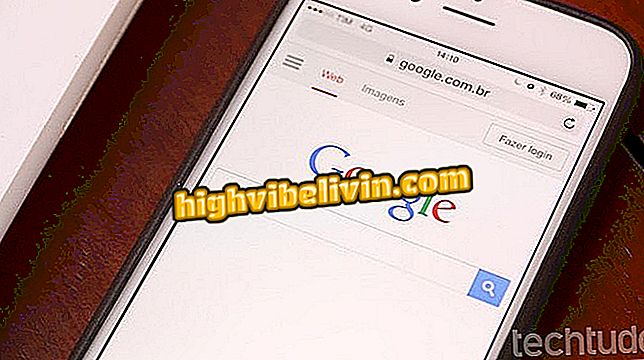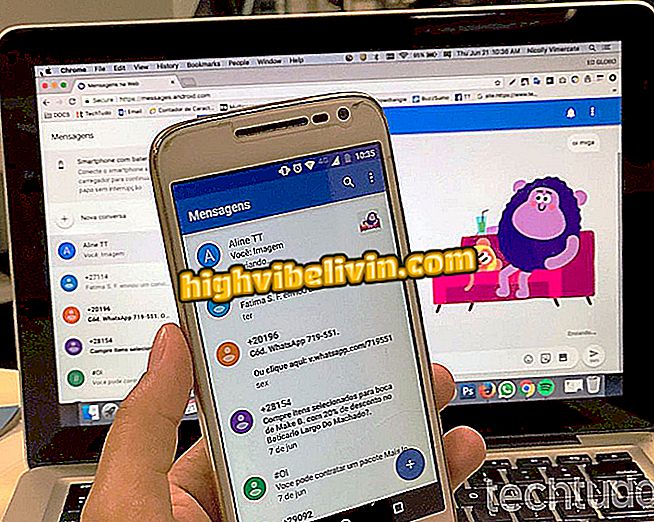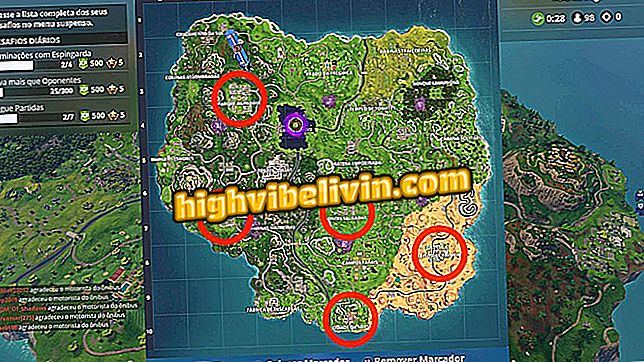خمس نصائح للاستفادة من السرعة القصوى لشبكة الإنترنت الخاصة بك
حتى الاتصالات عالية السرعة يمكن أن تعاني من "اختناقات" شبكة ضعيفة التكوين ، إما بسبب جهاز توجيه Wi-Fi أو أجهزة أخرى في المنزل. ولهذا السبب بالتحديد ، يمكن حل المشاكل الأكثر شيوعًا ، مثل الإنترنت المتساقط طوال الوقت ، و ping فوق المتوسط ، بخطوات بسيطة ، دون الحاجة إلى الاتصال بالدعم الفني.
في معظم الحالات ، لا تؤدي هذه الممارسات فقط إلى القضاء على عدم استقرار الشبكة ، بل أيضًا تحسين معدلات التحميل والتحميل ، مما يجعل سرعة الإنترنت أكثر ملاءمة للمقاول. في البرنامج التعليمي التالي ، تعرف على خمسة حيل لاستكشاف السرعة القصوى للإنترنت الخاص بك.
إشارة إلى أن الإنترنت تحسّن من تحسين شبكة Wi-Fi باستخدام الألومنيوم على جهاز التوجيه

مشاكل في Wi-Fi والحلول الممكنة
1. تبادل خادم DNS الخاص بك
تدخل خوادم نظام أسماء النطاقات (DNS) حيز التنفيذ عندما تدخل إلى الإنترنت. مسؤولة عن تحويل عناوين URL إلى عناوين IP ، فإنها تعمل كوسيط بين المتصفح والموقع الذي تريد الوصول إليه.

تبادل خادم DNS الافتراضي للحصول على بديل أسرع
كقاعدة ، يتم تحديد خادم DNS الافتراضي بواسطة موفر خدمة الإنترنت نفسه ، ولكن كما سترى في البرنامج التعليمي أدناه ، يمكنك استبداله بخيارات أسرع وأكثر استقرارًا في أي وقت. في هذه الإرشادات ، سنستخدم جهاز كمبيوتر يعمل بنظام Windows 10 ونظام أسماء نطاقات Google العام كأمثلة. فيما يلي كيفية معرفة أفضل DNS.
الخطوة 1. من قائمة ابدأ ، انقر فوق رمز الترس للوصول إلى الإعدادات ؛

من قائمة "ابدأ" ، انتقل إلى إعدادات Windows
الخطوة 2. انقر على "الشبكة والإنترنت". ثم حدد "تغيير خيارات محول" ؛

شبكة ويندوز وإعدادات الإنترنت
الخطوة 3. في النافذة التي تفتح ، حدد الشبكة قيد الاستخدام حاليًا. تذكر أنه يمكن أن تكون شبكة Wi-Fi ، إذا كانت لاسلكية ، أو Ethernet ، إذا كانت سلكية ؛

تحديد وتحديد الشبكة المستخدمة في Windows
الخطوة 4. الآن ، انقر فوق "خصائص" ؛

لإجراء تبادل DNS ، يجب عليك الوصول إلى خصائص الشبكة
الخطوة 5. ثم حدد "بروتوكول IP الإصدار 4 (TCP / IPv4)" والوصول إلى خصائصه.

خصائص بروتوكول IPv4
الخطوة 5. في النافذة التالية ، انقر فوق الخيار "استخدام عناوين ملقم DNS التالية" وأكمل الإجراء بإدخال الأرقام وفقًا للصورة: 8.8.8.8 لخادم DNS المفضل و 8.8.4.4 لخادم DNS البديل ؛

أدخل كل من الأرقام الأربعة بين النقاط
الخطوة 6. حدد الخيار "التحقق من صحة الإعدادات عند الخروج" وانقر فوق "موافق".
2. تغيير قناة جهاز التوجيه الخاص بك
يعد تغيير قناة الموجه واحداً من أسهل الطرق لتحسين استقبال Wi-Fi وبالتالي الوصول إلى الإنترنت. ويرجع ذلك إلى أنه في البيئات التي يوجد بها العديد من أجهزة التوجيه القريبة ، كما هو الحال في الكتل السكنية ، عادةً ما تختلط قناة البث القياسية ، مما يؤدي إلى بطء.

قم بتغيير قناة جهاز التوجيه الخاص بك وزيادة ثبات الشبكة
لمعرفة القنوات التي تقدم أفضل اتصال ، يمكنك استخدام أدوات مثل Wifi Analyzer. يقوم البرنامج ، المتوفر لهواتف Android ، بتحليل الشبكات القريبة ويشير إلى الترددات الموصى بها لجهاز التوجيه الخاص بك.
باستخدام محلل Wifi
الخطوة 1. قم بتنزيل Wifi Analyzer وافتح التطبيق. مباشرة من الشاشة الرئيسية ، يمكنك العثور على أقرب شبكات Wi-Fi ومعرفة القنوات التي تستخدمها. للعثور على القناة المناسبة لك ، المس رمز العين أعلى الشاشة وحدد "تقييم القناة".

يسمح لك Wifi Analyzer بتحديد أقل القنوات ازدحامًا
الخطوة 2. كما هو موضح بواسطة التطبيق ، المس المثلث الأصفر واختر شبكة Wi-Fi ، ثم يعرض Wifi Analyzer القنوات الأكثر مشاهدة مع أكبر عدد من النجوم.

قم بإعطاء الأولوية للقنوات بأكبر عدد من النجوم
تغيير قناة جهاز التوجيه الخاص بك
على الرغم من أن تغيير القناة يختلف وفقًا لنموذج جهاز التوجيه والشركة المصنعة له ، فغالبًا ما تكون التسميات والإجراءات المعنية هي نفسها على معظم الأجهزة. لهذه الخطوة خطوة ، نستخدم جهاز التوجيه TP-LINK WR840N.
الخطوة 1. في المستعرض الخاص بك ، أدخل عنوان IP الخاص بالموجه والوصول إلى إعداداته. إذا كنت لا تعرف هذه المعلومات ، يمكن أن يساعد هذا البرنامج التعليمي.

قم بالوصول إلى عنوان IP الخاص بالموجه
الخطوة 2. من شاشة الإعدادات ، أدخل اسم المستخدم وكلمة المرور المدخلين من قبل الشركة المصنعة لجهاز التوجيه. عادة ، تتم طباعة هذه البيانات على الجزء السفلي من الجهاز.

أدخل بيانات الاعتماد الخاصة بك وتسجيل الدخول
الخطوة 3. حدد الخيار "Wireless" ، والذي يمكن أيضًا عرضه كـ "Wireless" أو "WAN". لاحظ أنه اعتمادًا على طراز جهاز التوجيه ، قد يكون من الضروري التنقل في القوائم الأخرى للعثور على الخيار الصحيح.

ابحث عن الإعدادات اللاسلكية لجهاز التوجيه الخاص بك
الخطوة 4. بعد تحديد إعدادات القناة ، حدد أفضل قناة أشار إليها Wifi Analyzer. إذا كانت هناك خيارات متعلقة بالمنطقة ، فتأكد من أن البلد المختار هو البرازيل.

قم بتغيير اختيار القناة كما هو محدد من قبل Wifi Analyzer
الخطوة 5. وأخيرا ، وحفظ التعديلات وإعادة تشغيل الجهاز.
3. استخدم النطاق الصحيح على جهاز التوجيه
تحتوي أجهزة توجيه Wi-Fi الحديثة على نطاقين مزدوجي النطاق: أحدهما أسرع ، مع سرعة 5 جيجا هرتز والآخر 2.4 غيغاهرتز ، وهو متوافق مع المزيد من الأجهزة. تنقل الأجهزة المزودة بهذه التقنية الإشارتين في وقت واحد ، كما لو كانت شبكتان متميزتان.

تتوافق أجهزة التوجيه ثنائية النطاق مع السرعة العالية والنطاق
على الرغم من أن الكثيرين لا يعرفون ، فمن المهم اختيار الشبكة الصحيحة في وقت الاتصال. بينما تصل شبكات 2.4 جيجاهرتز إلى مسافات أطول ، تكون شبكات GHz 5 أسرع وتعاني من تداخل أقل من الأجهزة الإلكترونية. عن طريق اختيار أنسب اتصال لاستخدامك ، فإنك تضمن أن الوصول إلى الإنترنت سيعاني أقل مع عدم الاستقرار.
في معظم أجهزة التوجيه ثنائية النطاق ، من الممكن تحديد النطاقات المختلفة فقط حسب اسم الاتصالات. عادة ما يتم تسمية الشبكة الأعلى سرعة "5 غيغاهرتز" أو "5G".
شراء جهاز توجيه أكثر حداثة
على الرغم من أنه يبدو كبديل شديد ، إلا أن شراء جهاز توجيه جديد يمكن أن يقضي على العديد من المشاكل في وقت واحد. ويرجع ذلك إلى أن الأجهزة التي يوفرها مزودو الإنترنت عادةً ما تكون منخفضة المدى ، بالإضافة إلى النماذج الأحدث التي تكون أسرع ، مما يضعف استقرار الإشارة والبينغ.

الموجهات ذات الهوائيات الخارجية لها نطاق أطول
عند شراء جهاز توجيه جديد ، ابحث عن الموديلات ذات الهوائيات الخارجية والإرسال ثنائي النطاق. وبهذه الطريقة ، فإنك تضمن أن الجهاز سوف يدعم اتصالات عالية السرعة ، 5 جيجا هرتز ، ومسافات طويلة ، مع 2.4 جيجا هرتز.في هذه القائمة ، يمكنك العثور على خيارات الموجهات ثنائية النطاق التي تباع في البرازيل حتى 230 ريالاً برازيليًا .
استخدم كبل Ethernet
إذا كان الخيار السابق غير ممكن في الوقت الحالي ، فإن استخدام اتصال سلكي هو طريقة عملية وغير مكلفة للوصول إلى أقصى سرعة لشبكة الإنترنت الخاصة بك. عندما نتحدث عن الألعاب عبر الإنترنت ، يكون الفرق أكثر وضوحًا ، حيث أنه مع استخدام الكبل ، يصبح زمن الانتقال في نقل البيانات أصغر بكثير.

تعاني الشبكات السلكية أقل من التباين بينغ
على الأجهزة التي لا تتطلب قدرًا كبيرًا من الحركية مثل أجهزة الكمبيوتر المكتبية ووحدات تحكم ألعاب الفيديو ، فإن مزايا Ethernet عبر الشبكات اللاسلكية أكبر من ذلك.
كيف يمكن تحسين إشارة شبكة Wi-Fi؟ تبادل النصائح في المنتدى.